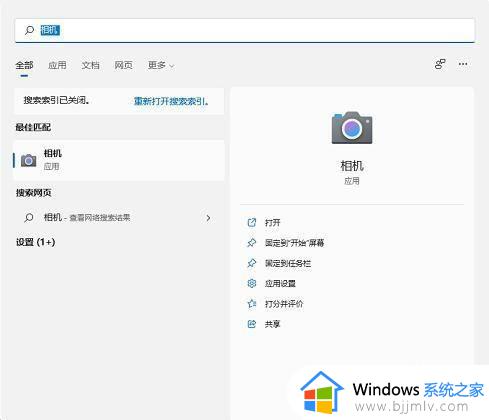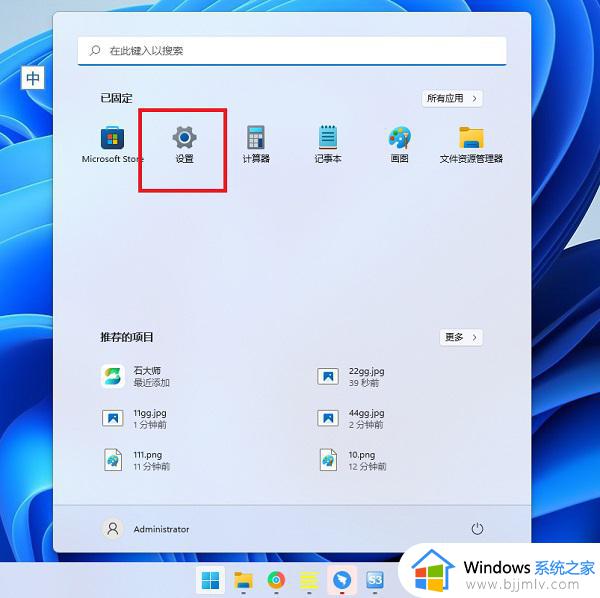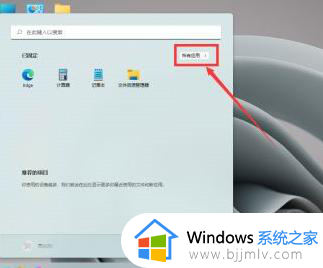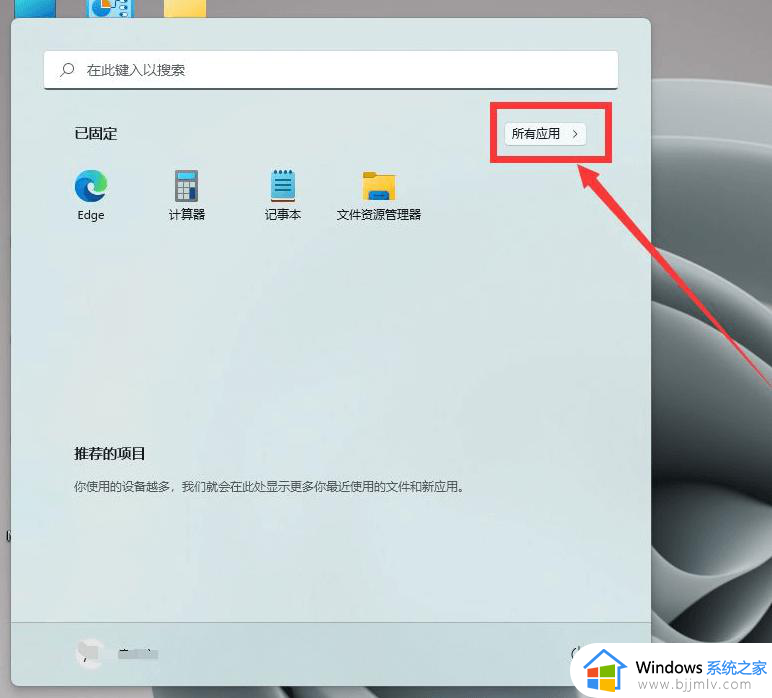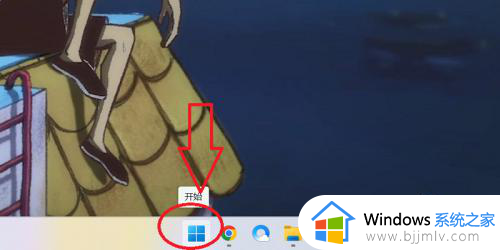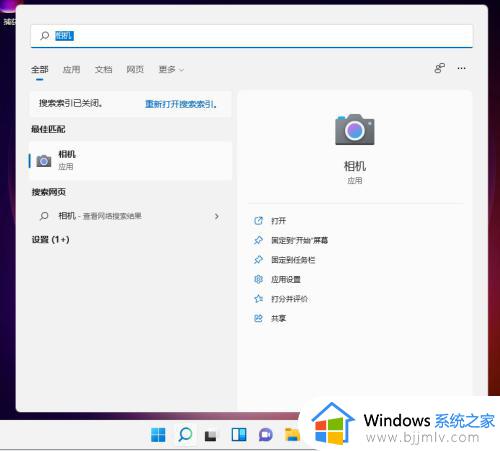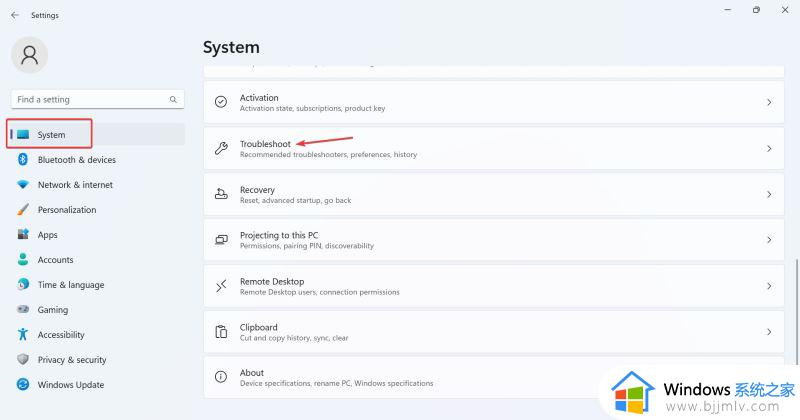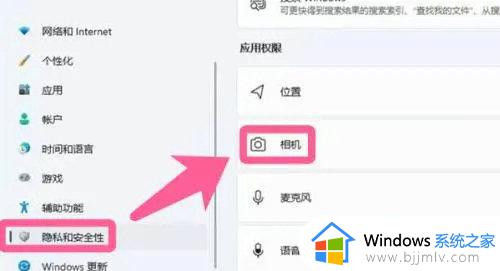win11笔记本怎么打开摄像头 如何打开笔记本摄像头win11
更新时间:2023-12-01 09:56:37作者:runxin
我们在日常使用win11笔记本电脑的过程中,难免也需要进行一些视频通讯的需求,这时可以通过通讯工具快速打开摄像头功能,因此有些用户对于win11系统中的摄像头位置还不是很了解,那么win11笔记本怎么打开摄像头呢?接下来小编就来教大家win11如何打开笔记本摄像头,以供大家参考。
具体方法如下:
1、先点击开始,弹出界面点击“设置”。

2、然后点击“隐私与安全”进入设置界面,选择“相机”。
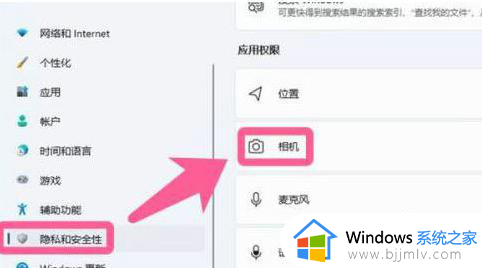
3、接着我们点击右边的按钮[打开]使用。
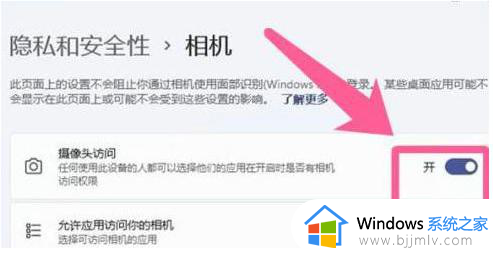
4、事实上,用户可以直接在开始菜单中搜索摄像头,并且可以快速搜索摄像头的应用设置。
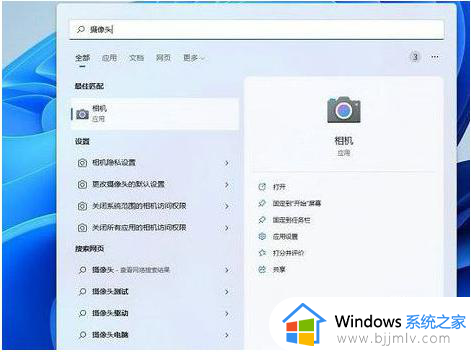
综上所述就是小编教大家的win11如何打开笔记本摄像头全部内容了,有遇到过相同问题的用户就可以根据小编的步骤进行操作了,希望能够对大家有所帮助。